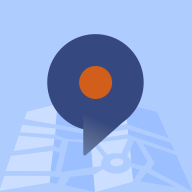Excel数字变成了小数点+E+17怎么办
Excel是一款非常实用的电子表格软件,尤其在财务等领域使用非常广泛。但是在使用Excel时,有些人会遇到一些奇怪的问题,比如数字变成小数点+E+17的情况。这种情况看似很糟糕,但实际上很容易解决。下面就让我们一起来看看应该怎样解决Excel数字变成了小数点+E+17的问题。

Excel数字变成了小数点+E+17怎么办?
Excel数字变成小数点+e+17可以通过功能区、按键、自定义和右击等方法来恢复,以下答案介绍了以上提及到的所有方法,Windows和Mac电脑操作一致,以下是Windows电脑通过功能区恢复Excel数字的步骤说明:
【功能区恢复】
1、进入到Excel软件界面,选中变成小数点的单元格,点击开始选项卡;
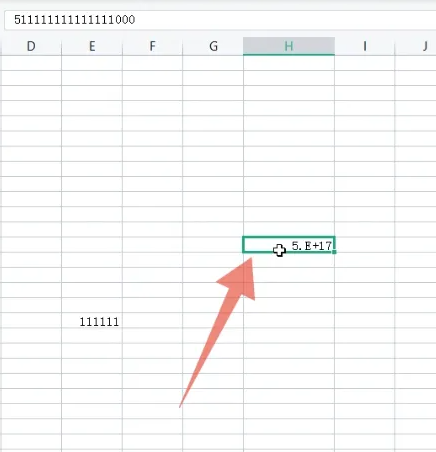
2、点击下面的单元格格式的右边的三角符号,弹出下拉菜单;
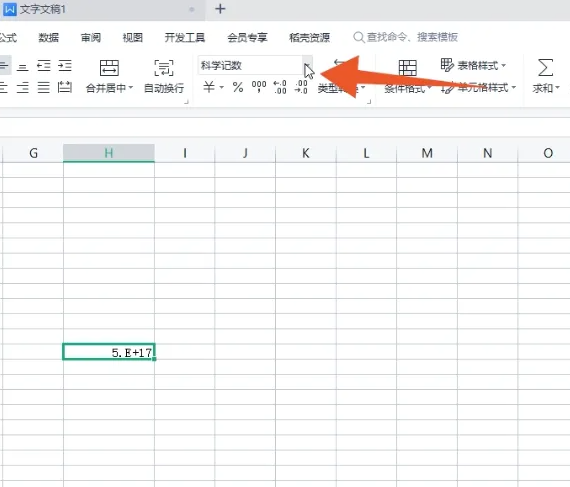
3、点击最后一个文本格式,鼠标左键双击这个单元格就可以恢复里面原本的内容了。
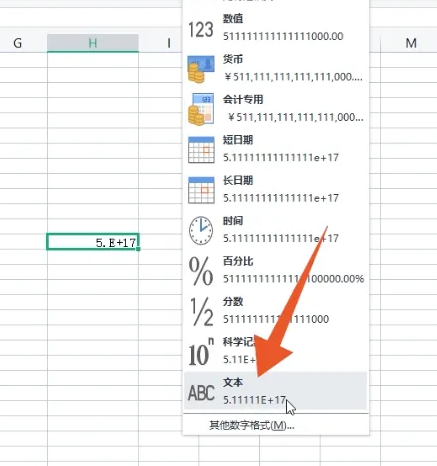
【按键恢复】
1、进入到Excel软件界面,单击鼠标左键选中变成小数点的单元格;
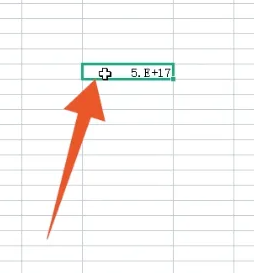
2、双击鼠标左键,将鼠标光标移动到单元格数字内容的最前方;
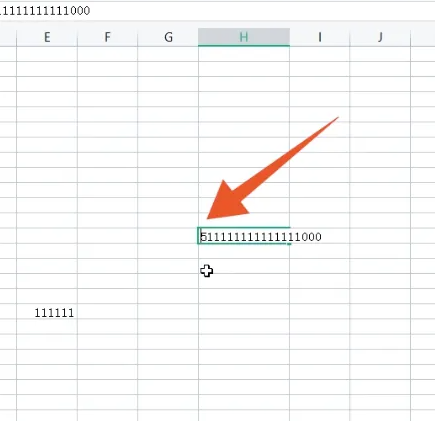
3、按下电脑键盘上面的单引号的按键,鼠标左键单击空白处确认就可以恢复里面原本的内容了。
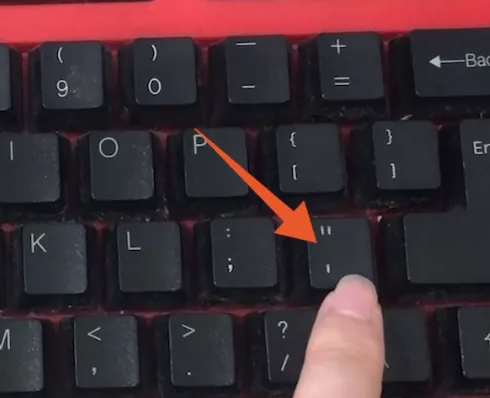
【自定义恢复】
1、进入到Excel软件界面,选中变成小数点+e+17的单元格,按下鼠标右键弹出快捷菜单;
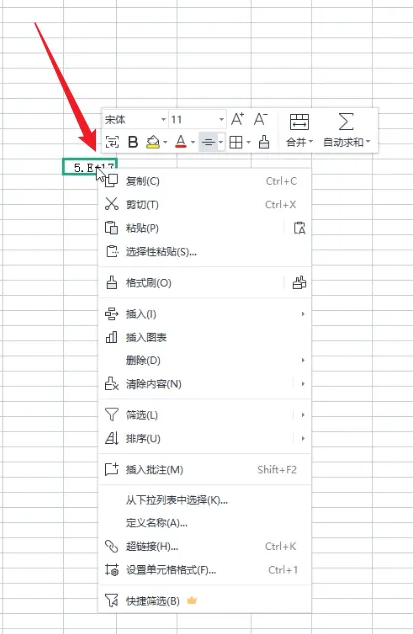
2、点击里面的设置单元格格式,点击自定义的选项,在中间的输入框里输入数字0;
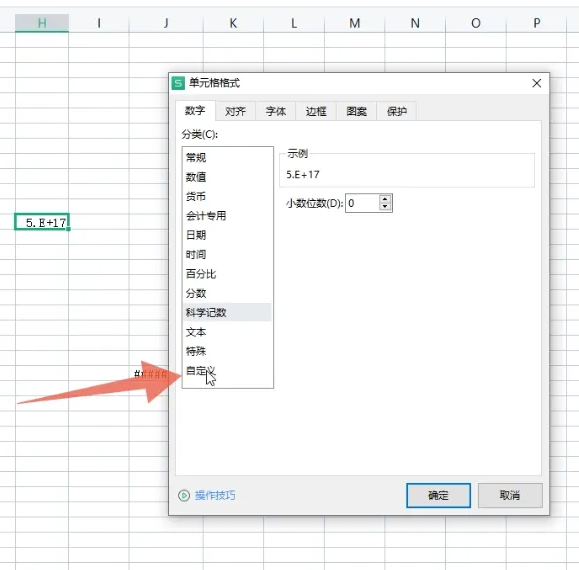
3、点击确定按钮,将这个单元格拖动到合适长度就可以恢复原本内容了。
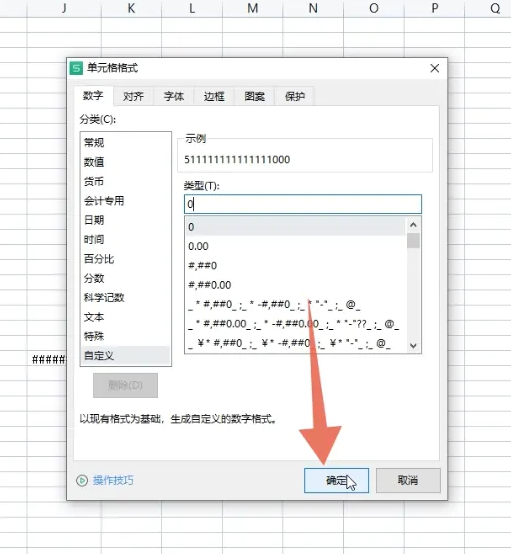
【右击恢复】
1、进入到Excel软件界面,选中变成小数点+e+17的单元格,单击鼠标右键;
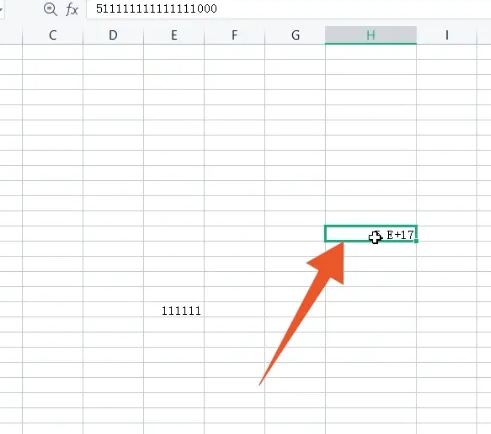
2、点击里面的设置单元格格式选项,点击导航栏里面的数值选项;
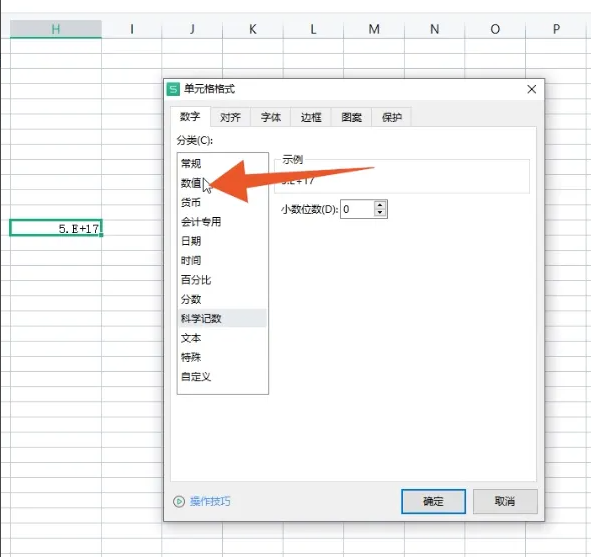
3、点击确定按钮,将这个单元格拖动到合适的长度就可以恢复里面原本的内容了。
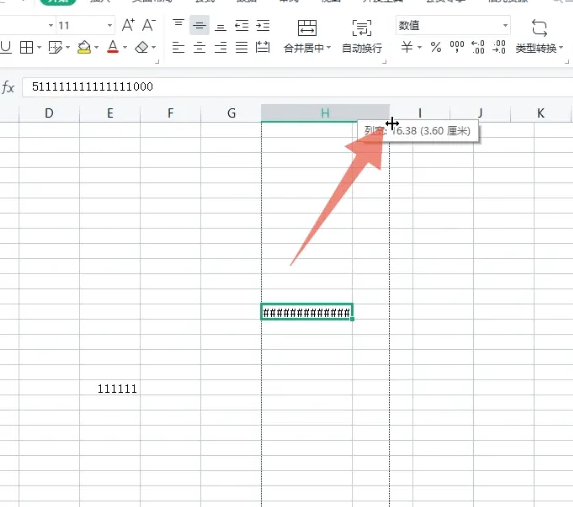

首款大世界 RO《RO 仙境传说:世界》开启限量「星火测试」
资讯 · 2025-06-16 08:57:42
《猫娘乐园:世界连结》开放游戏预约 游戏主题曲「Cute Domination」公开
资讯 · 2025-06-16 08:56:43
《英雄传说:卡卡布三部曲》预约人数突破 80 万 介绍五大职业和抽卡系统
资讯 · 2025-06-16 08:55:42
《魔兽世界》二十周年庆典活动攻略大全
资讯 · 2025-06-15 13:49:56
《魔兽世界》X《炉石传说》联动活动结束时间
资讯 · 2025-06-15 13:49:53
《魔兽世界》二十周年庆典开启时间介绍
资讯 · 2025-06-15 13:49:45-

- 《植物大战僵尸融合版》下载地址一览
- 2025-06-03 10:59:34
-

- 《方舟终极移动版》攻略大全
- 2025-06-02 13:41:48
-

- 《我的世界神奇宝贝》指令大全
- 2025-03-10 09:37:36
-

- 《植物大战僵尸杂交版》2.3版本下载地址一览
- 2025-03-05 09:57:34
-

- 《光遇》姆明季活动攻略大全
- 2024-10-25 13:25:46
-

- 《三角洲行动》探头开启方法
- 2024-10-21 14:33:31